Czy chciałbyś kategoryzować kategorie inaczej w WordPress?
Najbardziej Motywy WordPress użyj tego samego stylu dla wszystkich stron archiwum kategorii. Jeśli jednak masz witrynę bogatą w treści, możesz wybrać wyświetlanie każdej kategorii w inny sposób, aby zmaksymalizować ich potencjał.
W tym samouczku pokażemy, jak inaczej wyświetlać kategorie na blogu WordPress.
Bez zbędnych ceregieli zapraszamy do zapoznania się z naszą listą. Ale najpierw, jeśli nigdy nie instalowałeś WordPressa, dowiedz się Jak zainstalować WordPress blogu kroki 7 et Jak znaleźć, zainstalować i aktywować WordPress na swoim blogu
Wróćmy do tego, dlaczego tu jesteśmy.
Po co nadawać inny styl kategoriom w WordPress
Jak powiedzieliśmy wcześniej, większość Motywy WordPress użyj tego samego szablonu dla każdej strony archiwum kategorii. Dzieje się tak, ponieważ twórcy Motywy WordPress nie wiem, w jaki sposób zamierzasz używać kategorii w swojej witrynie.
Czytaj także: Jak wyświetlić zawartość RSS tylko dla subskrybentów na WordPress
Jeśli jednak masz witrynę bogatą w treści, zmiana układu strony archiwum kategoria może mieć ogromny wpływ na sposób interakcji użytkowników z zawartością tej strony.
Na przykład, jeśli zarządzasz witryną z wiadomościami lub czasopismami, możesz wyświetlać reklamy lokalne w kategorii wiadomości lokalnych. Możesz przeglądać informacje o pogodzie, przeglądać najpopularniejsze historie w tej kategorii i tak dalej.
To powiedziawszy, zobaczmy, jak łatwo dostosować poszczególne kategorie w WordPress.
Jak nadać styl kategoriom
Istnieje kilka sposobów kategoryzacji kategorii w WordPress. Pokażemy Ci dwie różne metody nadania kategoriom innego stylu, a Ty możesz wybrać te, które najlepiej pasują do twoich potrzeb i poziomu umiejętności.
Korzystanie z jednego szablonu kategorii w motywie WordPress
Motywy WordPress są zgodne ze standardową hierarchią szablonów. Zgodnie z nazwą pliku szablonu WordPress może automatycznie wybrać odpowiedni szablon do wyświetlenia strony.
Na przykład szuka pliku category.php, aby wyświetlić strony archiwum kategorii.
WordPress pozwala również na to tworzyć modele dla poszczególnych kategorii. Załóżmy, że chcesz sklasyfikować kategorię „AppleInaczej Możesz to zrobić, dodając nowy plik szablonu do motywu WordPress i nazywając go kategoria-apple.php.
Połącz się ze swoją witryną WordPress za pomocą klienta FTP, a następnie przejdź do / wp-content / themes / your-theme / i utwórz nowy plik o nazwie category-apple.php. Pamiętaj, aby zastąpić „Apple” nazwą swojej kategorii.
Możesz użyć pliku „ category.php Twojego motywu WordPress jako punktu wyjścia. Po prostu edytuj i skopiuj całą jego zawartość. Teraz zmień nazwę nowego pliku na „ kategoria-apple.php I wklej kod w środku.
Następnie możesz zacząć wprowadzać zmiany w swoim indywidualnym modelu kategorii. Możesz utworzyć i używać innego paska bocznego dla tej kategorii, ustawić stronę o pełnej szerokości, dodaj wiadomość powitalną lub cokolwiek chcesz.
Nadaj styl kategoriom za pomocą kodu CSS
WordPress automatycznie dodaje klasy CSS do różnych elementów witryny. Obejmują one zarówno klasę ciała, jak i klasę publikacji.
Na przykład, jeśli przeglądasz stronę archiwum kategorii, a następnie używasz narzędzia Inspect, zauważysz klasy CSS „kategorie” oraz nazwę kategorii w tagu „body”.
Możesz użyć tej klasy CSS dla każdej innej indywidualnej kategorii według dodanie niestandardowego CSS.
Oto przykład CSS, którego możesz użyć jako punktu wyjścia.
body.category-apple {background-color: #EEE; background: url ("http://example.com/wp-content/uploads/2017/background.jpg") no-repeat naprawione; Kolor: #FFFFFF; } .category-apple .site {background: #232323; } .category-apple a {color: #CCCCCC; }
Nie zapomnij zmienić nazwy kategorii w klasie CSS na nazwę swojej kategorii.
Teraz możesz dodać niestandardowy kod CSS w WordPressie. Ale jeśli potrzebujesz rozwiązania premium, aby dodać niestandardowy kod CSS, oferujemy poniżej 2 WordPress wtyczki premia, która pomoże Ci w tym zadaniu.
1. Łatwy Custom JS i CSS
Ce WordPress Plugin premium to potężny edytor kodu CSS i JavaScript, który pozwala dodawać je do dowolnej sekcji witryny. Pozwala zachować dostosowania nawet po dużej aktualizacji motywu WordPress.
Masz możliwość ograniczenia zakresu wykorzystania spersonalizowanego kodu. Na przykład możesz użyć swojego kodu tylko dla artykułu mającego format wideo.
Zobacz nasze artykuły na Jak wymagać akceptacji warunków korzystania z WordPress
Lub możesz ograniczyć swój kod do określonego motywu WordPress; Jest to przydatne, jeśli obecnie zmieniasz motywy na swoim blogu WordPress.
2. Niestandardowy JavaScript i CSS na stronach!
Dzięki temu WordPress Plugin, możesz dodać Style CSS i niestandardowy JavaScript na określonych stronach. Pozwala także zdefiniować reguły dla wielu stron. W ten sposób możesz mieć predefiniowane lub unikalne style dla określonych sekcji.
Jak każda inna funkcja oferowana przez to WordPress Plugin, możesz łatwo umieszczać różne skrypty na różnych stronach swojej witryny.
Polecane zasoby
Dowiedz się o innych zalecanych zasobach, które pomogą Ci zbudować witrynę i zarządzać nią.
- 8 wtyczek WordPress do dodania systemu tłumaczeń na blogu
- 5 wtyczek WordPress do tworzenia kalendarza na blogu
- Przewodnik po krokach 4, aby zbudować swój autorytet za pośrednictwem swojego bloga
- Niektóre wtyczki WordPress do przekierowania
Wnioski
Tutaj! To wszystko w tym samouczku, mam nadzieję, że pozwoli ci dodać niestandardowy kod CSS na WordPress. Nie wahaj się udostępnij ten artykuł znajomym w swoich ulubionych sieciach społecznościowych.
Będziesz jednak mógł również skonsultować się z nami Zasoby, jeśli potrzebujesz więcej elementów do realizacji projektów tworzenia stron internetowych, zapoznaj się z naszym przewodnikiem na stronie Tworzenie bloga WordPress.
Jeśli masz sugestie lub uwagi, zostaw je w naszej sekcji commentaires.
...




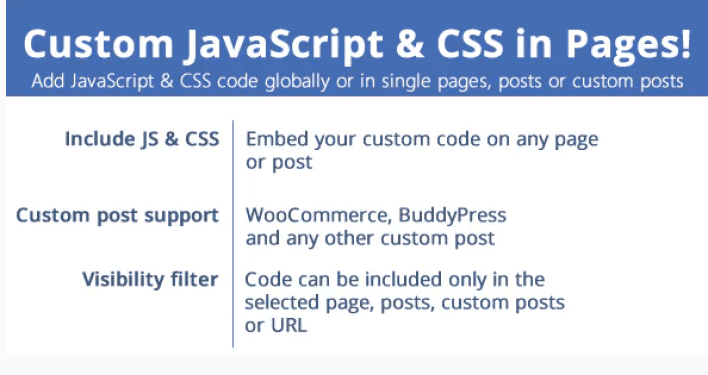





Dziękuję bardzo za ten świetny i łatwy do zrozumienia tutorial, dzięki Twojemu artykułowi udało mi się zmodyfikować wygląd strony
Salut!
Sprawdź, czy możesz mi pomóc, bo palę sobie głowę
Robię sklep internetowy z divi i woocommerce i mam problem, ponieważ nie mogę dostosować strony kategorii.
Przekazuję link, aby zobaczyć:
https://chachocarp.com/product-category/los-mas-vendidos
To, co chcę zmienić, to:
1. Mam 24 produkty w tej kategorii i zamiast pokazywać je na dwóch stronach po 12 produktów, pokazuje je na trzech stronach po 9, 9 i 6 i jest to fatalnie jasne.
2. Nie zachowałem konfiguracji po najechaniu kursorem na produkty. Chciałbym, aby przezroczystość była niebieska, a litery „zobacz produkt naranaja” jak w module sklepu na stronie głównej.
3. Chciałbym, aby lewy pasek boczny wyświetlał wszystkie kategorie i podkategorie.
Jak on to zrobił?
Dziękuję za pomoc
Cześć Miguel,
Zadaj pytanie na temat artykułu dotyczącego WooCommerce lub Divi. Z przyjemnością odpowiem. 😉